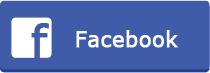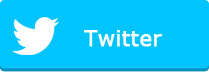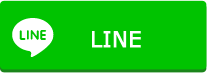間違った撮影方法でパノラマ写真を撮ってみた!
あわせて読みたい
今回は以前にも取り上げた「iPhoneのパノラマ撮影で使い方を間違った写真がヤバイ」を実際にやってみました!
最近撮影された間違ったパノラマ写真もまとめましたので合わせてご覧ください!
パノラマ撮影を実際にやってみよう
iPhoneであれば簡単に撮影をすることができます!
①:iPhoneの標準のカメラアプリを立ち上げます。
②:カメラアプリが立ち上がったら、画面を右に2回スワイプをします。
③:シャッターボタンの上の文字がパノラマになっていたら準備完了!
この画面になれば完璧です!

④:シャッターボタンを押したら、iPhoneを動かしながら撮影します。
⑤:画面中央にある、プレビュー写真が画面右側まで移動すると撮影完了です。
この手順でパノラマ写真を撮ることができます。
実際に編集部が間違った使用法でパノラマ写真を撮影してみました。
こちらは手とiPhoneを一緒に動かしてみたものです。
関節が大変なことになっています。
こちらは麺リフトしながら。
やった!
食べられる麺が多くなった!!
写真まとめはこちら!
パノラマ機能を使えば腕を簡単に伸ばすこともできちゃいます。
それでは最近撮影されたパノラマ写真を17枚ご紹介します。
撮影をする時に是非とも参考にしてみてはどうでしょうか?
1.
2.
3.
4.
5.
6.
7.
8.
9.
10.
11.
12.
13.
14.
15.
16.
17.
いかがでしたか?
とても簡単にパノラマ写真が撮影できるので、友達と集まったときにやってみたらウケること間違いなしですよ!
参照元:metro